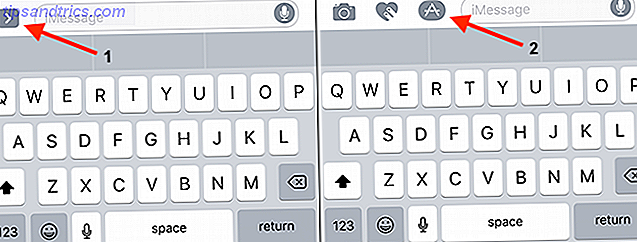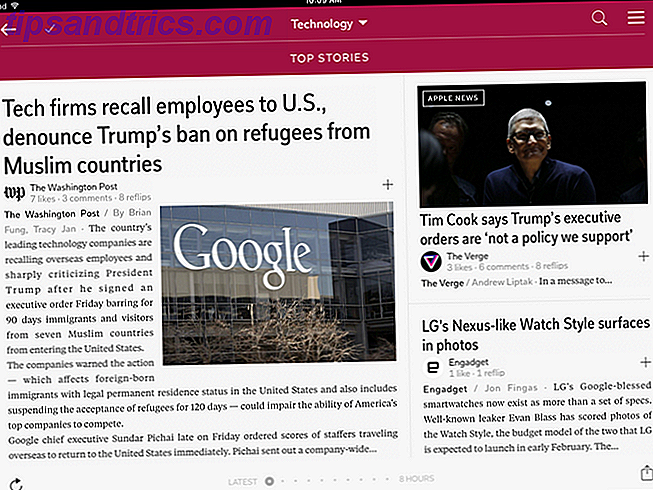Si vous venez d'acheter un nouveau routeur Quelles marques sont les meilleures lors de l'achat d'un routeur sans fil? Quelles marques sont les meilleures lors de l'achat d'un routeur sans fil? Tous les routeurs sans fil ne sont pas égaux - et il en est de même pour les marques de routeurs. Voici quelques-unes des marques les plus fiables avec quelques-uns qui ne sont pas tellement. Lisez la suite, puis il y a une poignée de premières étapes que vous devez gérer ASAP - comme choisir un bon nom pour le réseau SSID (identifiant de service). Ou si vous avez eu un réseau génériquement nommé pendant plusieurs mois, vous devriez aussi envisager de le remplacer par quelque chose de plus intéressant.
Un bon SSID vous permet non seulement d'identifier facilement votre réseau lorsque vous avez besoin de connecter de nouveaux périphériques (par exemple, quel est le "LINKSYS" qui vous appartient?). Il peut également servir de déclencheur de conversation lorsque des amis viennent et il peut fournir un bref moment d'amusement pour les étrangers lorsqu'ils parcourent les réseaux connectables et voient le vôtre dans la liste.
Alors, voici quelques suggestions que vous pouvez utiliser pour l'inspiration - ou vous pouvez les prendre en gros et les utiliser tels quels. Si vous le faites, s'il vous plaît laissez un commentaire et dites-nous lesquels vous avez aimé le mieux!
Drôles de SSID réseau Wi-Fi
"Drôle" est subjectif, donc nous essaierons de couvrir autant d'idées que possible. J'espère que vous en trouverez au moins un ou deux qui sont vraiment géniaux pour vous.
- Maman utilise celui-ci
- Abraham Linksys
- Benjamin FrankLAN
- Martin Router King
- John Wilkes Bluetooth
- Pretty Fly pour une connexion Wi-Fi
- Bill Wi la Science Fi
- Je crois Wi Can Fi
- Dites à mon réseau Wi-Fi
- Plus de Mister Wi-Fi
- LAN Solo
- Le LAN avant le temps
- Silence des LAN
- Maison LANister
- Winternet arrive
- Ping's Landing
- Le ping dans le nord
- Ce LAN est mon LAN
- Lâchez mon LAN
- Le LAN Promis
- Le LAN en dessous
- FBI Surveillance Van 4
- Zone 51 Site d'essai
- Drive-By Wi-Fi (pour hotspot automobile)
- Planet Express (pour hotspot automobile)
- Wu Tang LAN
- Darude LANstorm
- Je ne t'abandonnerai jamais
- Masquer les enfants, masquer le Wi-Fi
- Chargement…
- Recherche…
- VIRUS.EXE
- Wi-Fi infecté par un virus
- Starbucks Wi-Fi
- Texte ### - #### pour mot de passe
- Yell ____ pour le mot de passe
- Le mot de passe est 1234
- Wi-Fi public gratuit
- Pas de Wi-Fi gratuit ici
- Obtenez votre propre Wi-Fi
- Ça fait mal quand IP
- Dora l'Internet Explorer
- 404 Wi-Fi non disponible
- Porque-Fi
- Titanic Synchronisation
- Testez le Wi-Fi Veuillez ignorer
- Déposez-le comme si c'était le hotspot
- La vie dans le LAN rapide
- La rampe d'à côté
- Ye Olde Internet
Conseils pour choisir un SSID de réseau Wi-Fi
Que vous décidiez d'utiliser l'un des SSID ci-dessus ou quelque chose d'entièrement créé par vous-même, voici quelques conseils importants à prendre en compte:
- Visez pour unique mais mémorable.
- N'incluez jamais de renseignements personnels comme votre vrai nom, adresse, numéro d'appartement, date de naissance, etc.
- Ne faites jamais le SSID lié au mot de passe du réseau.
- Évitez les SSID provocateurs qui pourraient faire de votre réseau une cible de choix pour les pirates informatiques.
Aussi longtemps que vous prenez ces conseils à cœur, il n'y a pas beaucoup de risques de sécurité à vous inquiéter. 10 Fausses idées communes sur les réseaux sans fil 10 Fausses idées courantes sur les réseaux sans fil Aujourd'hui, nous allons mettre en réseau et discuter 10 des idées fausses les plus répandues sur votre réseau Wi-Fi domestique. Lire la suite . Et si vous songez à cacher votre SSID pour empêcher les pirates de se cacher Comment cacher votre réseau Wi-Fi et l'empêcher d'être vu Comment cacher votre réseau Wi-Fi et l'empêcher d'être vu Les réseaux sans fil sont intrinsèquement moins sécurisés que câblés réseaux. Est-ce la raison pour laquelle vous voulez cacher votre routeur? Nous allons vous montrer comment faire cela et comment sécuriser votre réseau. Lire la suite, ne vous embêtez pas - même si le SSID n'est pas diffusé, il peut toujours être trouvé en utilisant des renifleurs de paquets et des requêtes de sonde.
Comment changer votre SSID de réseau Wi-Fi
Une fois que vous avez choisi un nom pour votre réseau, vous devez en fait modifier un paramètre sur votre routeur pour que ce nom prenne vie. Ce n'est peut-être pas aussi facile que de claquer des doigts, mais le processus est plutôt simple - suivez les instructions ci-dessous de près et tout ira bien, même si vous ne l'avez jamais fait auparavant.
1. Connectez-vous à votre routeur en tant qu'administrateur
Chaque fabricant de routeur fournit son propre logiciel de panneau d'administration unique, et parfois il peut même différer d'un modèle à l'autre, mais la procédure de connexion globale est à peu près la même pour tous. Pour ce que ça vaut, je suis sur Windows 10 et j'ai un routeur TP-Link, c'est ce que vous verrez dans les captures d'écran ci-dessous.
Ouvrez l' invite de commande (recherche "Invite de commandes" dans le menu Démarrer) et tapez la commande suivante et appuyez sur Entrée: ipconfig
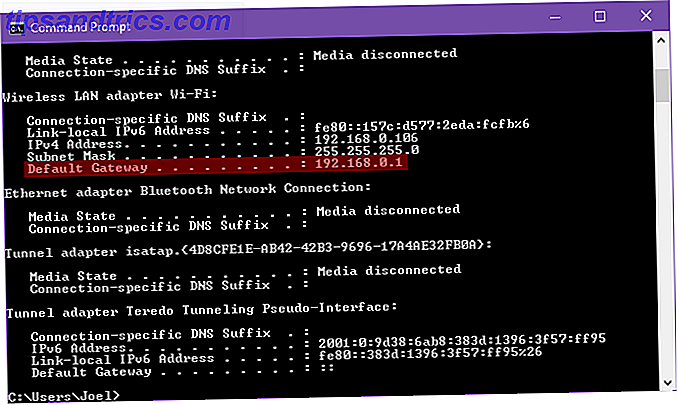
Dans les résultats qui s'affichent, recherchez l' adaptateur réseau local sans fil Wi-Fi: et regardez en dessous pour l'élément intitulé Passerelle par défaut . C'est l'adresse IP de votre routeur - si vous le tapez dans la barre d'adresse d'un navigateur Web, vous devriez voir la page de connexion de votre routeur:

La plupart du temps, 192.168.0.1 ou 192.168.1.1 devrait fonctionner. Si ce n'est pas le cas, vous devrez consulter les instructions du manuel de votre routeur. 10 Mauvaises façons de configurer votre réseau sans fil 10 Mauvaises façons de configurer votre réseau sans fil Configurez correctement votre réseau sans fil en apprenant ces dix erreurs évitables. . Lire la suite pour voir s'il existe des étapes spéciales. Par exemple, l'adresse de connexion est parfois une URL réelle comme routerlogin.com .
En ce qui concerne les informations d'identification de l'administrateur, vous pouvez également trouver les paramètres par défaut de votre routeur dans le manuel. Cependant, admin / admin est un combo populaire utilisé par de nombreux fabricants, suivi par admin / password et admin / 1234 . Si cela ne fonctionne pas, consultez RouterPasswords.com pour voir les informations d'identification de votre modèle spécifique.
2. Modifier le SSID du périphérique
Une fois connecté, recherchez la barre de navigation. Pour moi, toutes mes options sont sur la gauche dans une barre latérale. Pour vous, il peut être étalé en haut ou en bas de la page, ou dans un menu déroulant caché dans un coin.

Recherchez une section intitulée Sans fil, Réseaux sans fil, Wi-Fi, Paramètres sans fil ou tout autre élément de ce type. Cliquez dessus et vous devriez être amené à une page qui vous permet de modifier le SSID du routeur, bien qu'il puisse avoir une étiquette plus conviviale, comme le nom du réseau sans fil dans mon cas.

Tapez le nouveau SSID, cliquez sur Enregistrer et vous avez terminé. Notez que cela déconnectera TOUS les périphériques, les obligeant à se reconnecter au nouveau réseau (car aux yeux d'un périphérique, l'ancien réseau n'existe plus et le nom différent indique un nouveau réseau).
3. Tweak autres paramètres (facultatif)
Puisque vous êtes déjà connecté à votre routeur, nous vous recommandons de peaufiner quelques autres paramètres afin d'optimiser vos performances Internet et d'augmenter la sécurité de vos connexions.
Vous devez absolument changer à la fois le mot de passe administrateur et le mot de passe public que les gens utilisent pour se connecter à votre réseau. Le premier devrait être sous Outils système (ou quelque chose de similaire), tandis que le second devrait être sous Sécurité sans fil (ou quelque chose de similaire). Dans les deux cas, assurez-vous que le mot de passe est un mot de passe 7 erreurs de mot de passe qui vont probablement vous pirater 7 erreurs de mot de passe qui vont probablement vous pirater Les pires mots de passe de 2015 ont été libérés, et ils sont assez inquiétants. Mais ils montrent qu'il est absolument essentiel de renforcer vos mots de passe faibles, avec juste quelques modifications simples. Lire la suite .
Les autres paramètres à modifier incluent la désactivation de la configuration Wi-Fi protégée Comment configurer votre routeur pour sécuriser votre réseau domestique Comment configurer votre routeur pour sécuriser votre réseau domestique Les paramètres de routeur par défaut mettent votre réseau en péril, permettant aux étrangers de se faufiler nadwidth et potentiellement commettre des crimes. Utilisez notre résumé pour configurer vos paramètres de routeur standard afin d'empêcher tout accès non autorisé à votre réseau. En savoir plus, en utilisant WPA2 au lieu de WPA ou WEP WPA2, WEP et amis: Quelle est la meilleure façon de crypter votre Wi-Fi? WPA2, WEP et amis: Quelle est la meilleure façon de chiffrer votre Wi-Fi? Lorsque vous configurez le cryptage sans fil sur votre routeur, vous rencontrez une variété de termes déroutants - WPA2, WPA, WEP, WPA-Personal et WPA-Enterprise. En savoir plus, activer le pare-feu intégré s'il existe Pourquoi votre routeur est un risque de sécurité (et comment le résoudre) Pourquoi votre routeur est un risque de sécurité (et comment le résoudre) En savoir plus. Vous devriez également vous familiariser avec la page qui montre tous les périphériques qui sont connectés au routeur. Cela peut être une première étape efficace si vous pensez qu'il existe des périphériques suspects sur votre réseau Comment vérifier votre réseau Wi-Fi pour les périphériques suspects Comment vérifier votre réseau Wi-Fi pour détecter les périphériques suspects Êtes-vous inquiet que des étrangers ou des pirates votre réseau Wi-Fi? Voici comment vous pouvez vérifier et comment y remédier. Lire la suite .
Enfin, vous voudrez passer en revue notre liste des caractéristiques les plus importantes du routeur à utiliser. 10 Fonctionnalités essentielles à utiliser dans votre routeur sans fil Configuration à domicile 10 Fonctions essentielles à utiliser dans votre routeur sans fil Configuration à domicile La plupart des routeurs sans fil sont équipés poignée de fonctionnalités étonnantes dont vous ne profitez probablement pas. Voici quelques-uns des plus utiles pour commencer à explorer en ce moment. Lire la suite - comme la redirection de port, la qualité de service, l'accès invité, les contrôles parentaux, etc. - et assurez-vous qu'ils sont tous configurés sur votre réseau, car cela se traduira par la meilleure expérience.
Quels sont les meilleurs SSID que vous avez vus?
Notez que le SSID de votre réseau Wi-Fi n'a rien à voir avec sa fonctionnalité de hotspot public. Votre routeur est-il un hotspot public? Voici ce que cela signifie: Votre routeur est-il un point d'accès public? Voici ce que cela signifie Peu de gens savent que leurs routeurs fournis par les FAI sont utilisés comme points d'accès publics auxquels tout le monde peut avoir accès. Voici ce que cela signifie et pourquoi vous voudrez peut-être désactiver cette fonctionnalité. En savoir plus, en supposant que votre routeur peut être un hotspot public en premier lieu. Le réseau de hotspots est distinct de votre réseau domestique et a généralement un nom désigné comme xfinitywifi ou Verizon Wi-Fi .
Sinon, amusez-vous!
Dites-nous quel nom vous utilisez pour votre SSID réseau Wi-Fi. C'est marrant? Est ce sérieux? Est-ce celui par défaut que vous avez été trop paresseux ou occupé à changer? Partagez avec nous dans un commentaire ci-dessous!